Enne kui alustad oma Sketch projekti, pakub tööriist InVision väärtuslikku tuge. See tööriist võimaldab prototüüpide loomist ja aitab sul oma ideid struktureeritult ja visuaalselt esitada. Selles juhendis saad teada, kuidas kasutada InVisionit efektiivselt oma disainiprotsessi optimeerimiseks.
Olulisemad tähelepanekud
- InVision on kasutajasõbralik prototüüpimise tööriist.
- Sa saad tasuta konto luua.
- InVision võimaldab mitme kasutaja koostööd reaalajas.
- See sobib suurepäraselt wireframe'ide visualiseerimiseks.
Juhend samm-sammult
Samm 1: Tutvu InVision rakendusega
Esimese asjana peaksid avama InVision rakenduse. Mine veebilehele www.invisionapp.com. Sealt leiad kõik vajalikud andmed, et alustada InVisioniga.
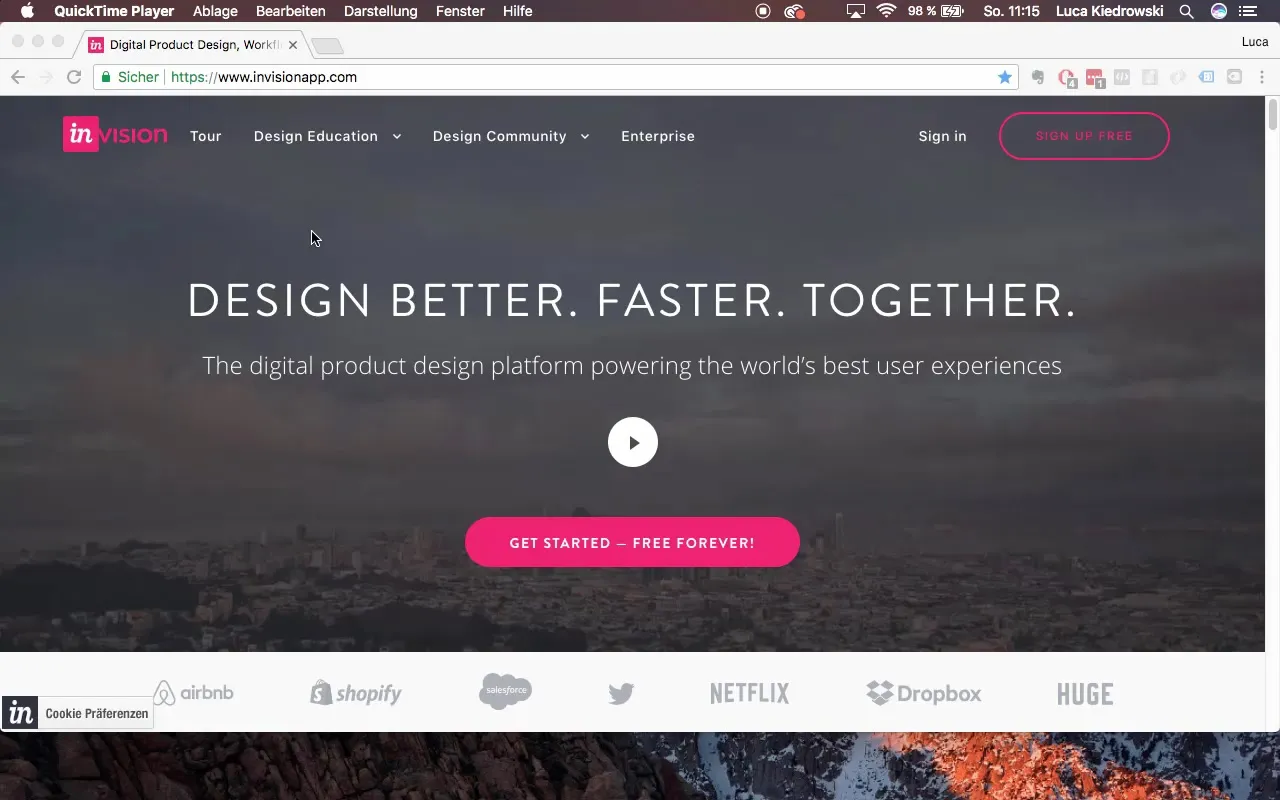
Samm 2: Konto loomine
Kui sul ei ole veel kontot, saad seda siit lihtsalt ja tasuta teha. Selleks on sul vaja ainult põhiteavet, seega ei tasu muretseda, protsess on lihtne.
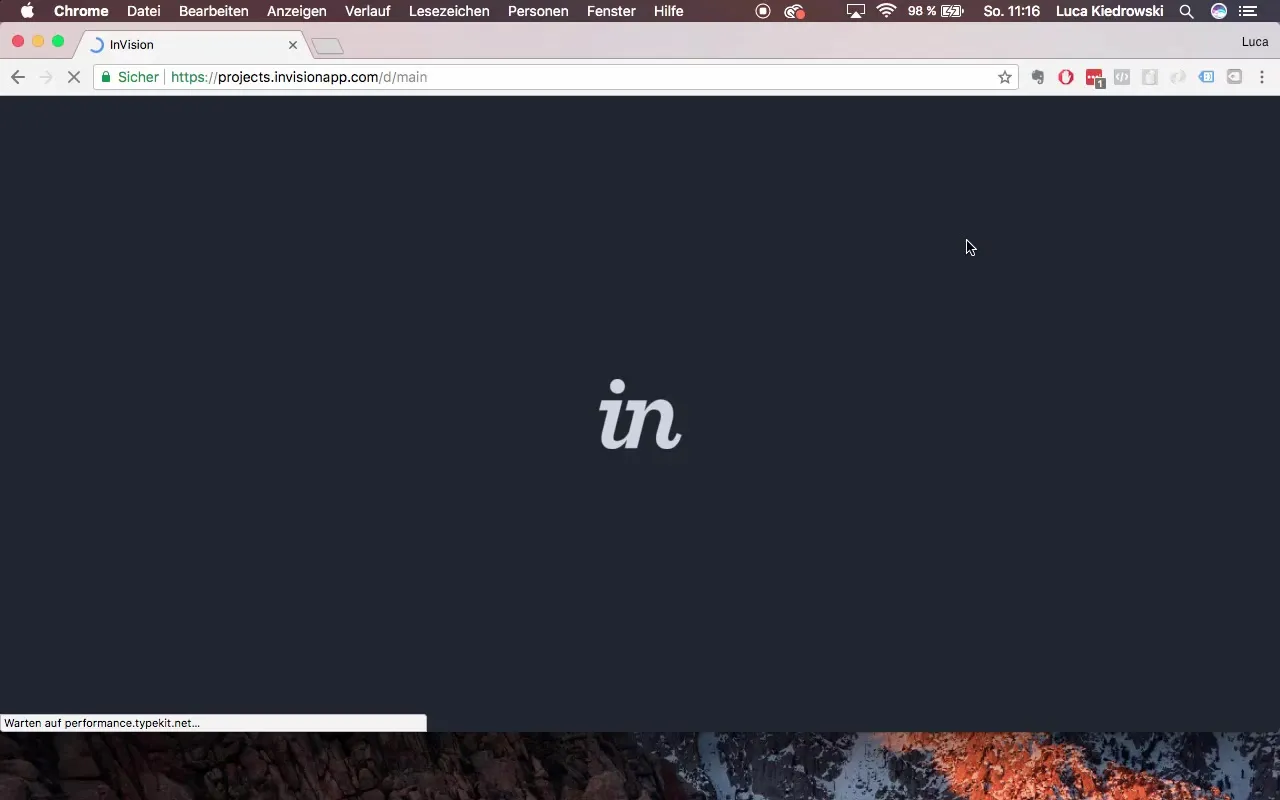
Samm 3: Projekti loomine Freehand sektsioonis
Pärast konto loomist navigeeri „Freehand“ sektsiooni. Siin saad alustada uut projekti. Klõpsa „Loo uus projekt“ ja vali Freehand. Nüüd saad alustada oma prototüübi kujundamist.
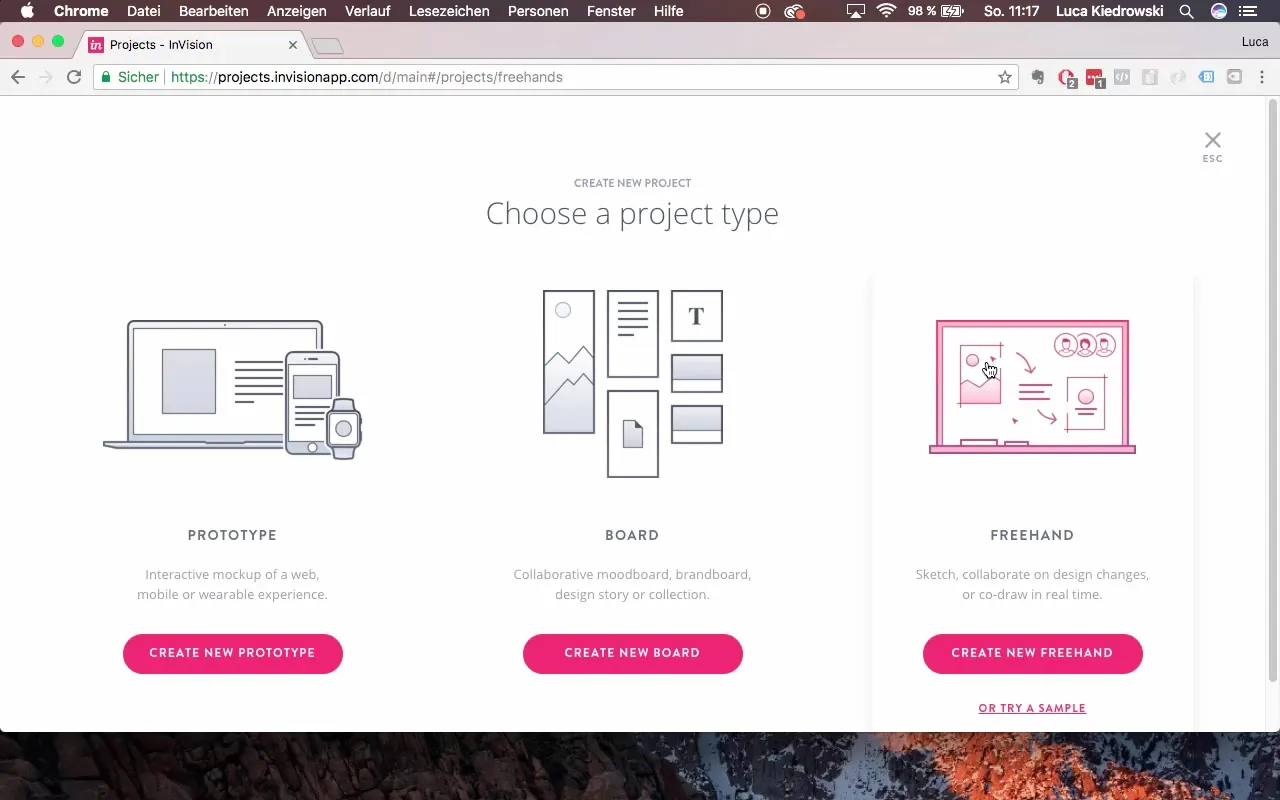
Samm 4: Joonistamine Freehandis
Freehand sektsioonis on sul saadaval mitmeid tööriistu joonistuste ja disainide loomiseks. Sa saad lihtsalt lisada jooni ja kujundeid ning neid vastavalt oma vajadustele kohandada.
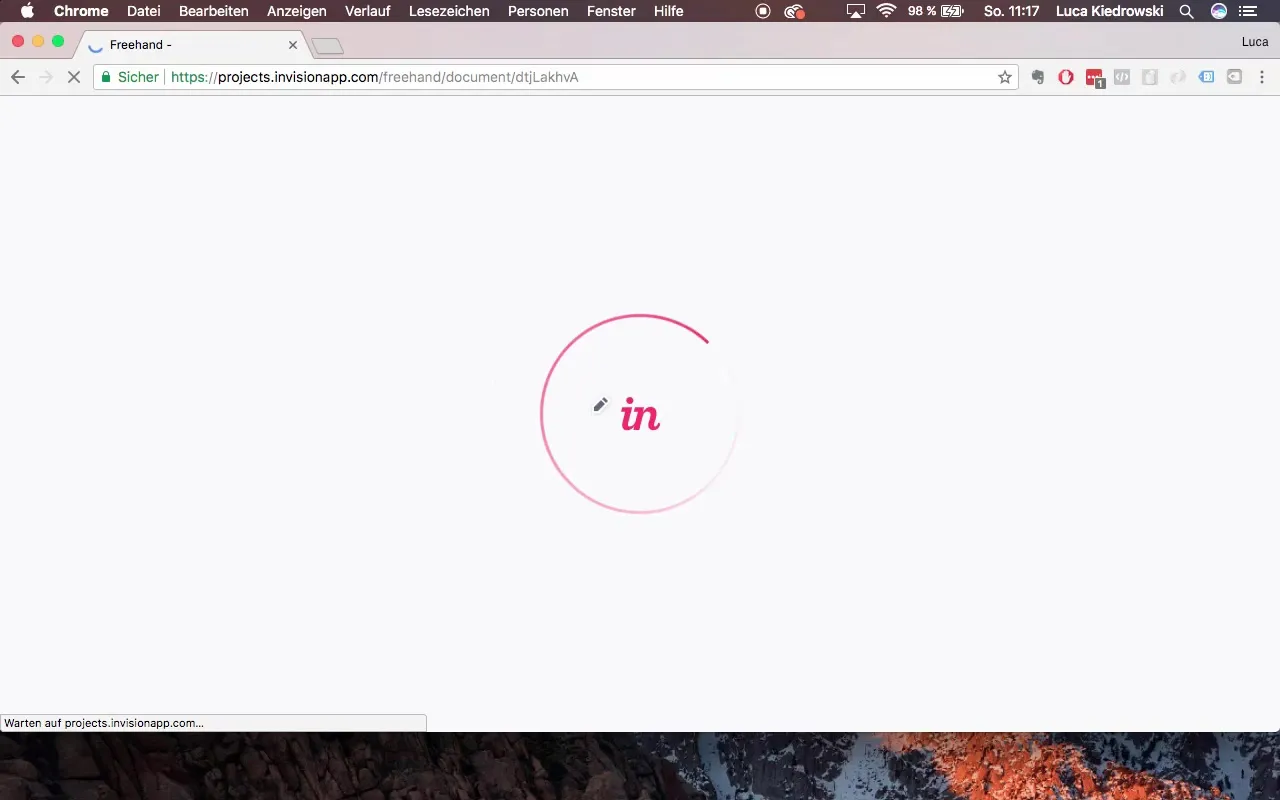
Samm 5: Reaalajas koostöö
InVisioni üks eriti kasulik funktsioon on võimalus töötada mitme kasutajaga samal projektis. Iga osaleja saab reaalajas teha oma muudatusi ning sa näed teiste tegevusi erinevate värvidega tähistatud.
Samm 6: Tööriistade kasutamine
Freehand redigeerimise ajal on sul erinevad tööriistad käepärast. Sa saad kasutada pliiatsit joonte joonistamiseks, pointer-tööriista elementide liigutamiseks ning lisada tekstikaste, mida on lihtne redigeerida.
Samm 7: Dokumendi salvestamine
Pärast oma disainide loomist peaksid projekti salvestama. InVision pakub automaatset salvestusfunktsiooni, mis tagab, et edusamme ei kaota. Sa saad oma dokumendile anda sobiva nime, näiteks „Sketch_Udemy“.
Samm 8: Valmistu järgmise õppetunni jaoks
Järgmises õppetunnis vaatad projekti lähemalt ja kasutad InVisioni rakendust oma disaini täiendamiseks. Valmista end ette, kandes ülevaate põhifunktsioonidest ja tööriistadest.
Kokkuvõte – InVision sinu Sketch projekti jaoks
InVision on tõhus tööriist, mis muudab prototüüpide loomise lihtsaks. Oma kasutajasõbralike funktsioonidega toetab see sind oma ideede visualiseerimisel. Koostöö võimalus teistega pakub sinu disainiprotsessis väärtuslikku lisaväärtust. Kasuta selle juhendi samme, et kasutada InVisioni efektiivselt ja oma projekte hästi struktureerida.
Korduma kippuvad küsimused
Kuidas luua InVisioni konto?Sa saad lihtsalt külastada veebilehte www.invisionapp.com ja järgida seal konto loomise samme.
Kas võin InVisionis teistega koostööd teha?Jah, InVision võimaldab reaalajas mitme kasutaja koostööd projekti kallal.
Kuidas salvestada oma projekti InVisionis?Su projekt salvestatakse automaatselt, kui teed midagi muutusi. Samuti saad salvestada käsitsi.
Milliseks sobib InVision hästi?InVision on suurepärane prototüüpide ja wireframe'ide loomiseks sinu disainiprojektide jaoks.


